Bu yazıda sizlere CS:GO‘da sıklıkla karşılaşılan VAC hatasının çözümlerinden bahsedeceğim.
Bağlantı kesildi
Şu nedenlerin birinden ötürü güvenli sunucularda oynayamazsınız:
– Bilgisayarınızla ilgili bir sorun VAC sistemini engelliyor.
– VAC sistemine stabil bir bağlantı sağlayamıyorsunuz.
– Oyunu değiştiren veya VAC ile uyumsuz bir yazılım kullanıyorsunuz.
https://support.steampowered.com/kb_article.php?ref=2117-ILZV-2837
Çözümlere geçmeden önce CS:GO VAC hatası nedir? Kısaca bundan bahsedelim.
Çoğu kişi VAC hatası ile karşılaştığı zaman VAC ban yediğini, oyundan kalıcı olarak yasaklandığını düşünüyor. Fakat bu öyle bir şey değil. VAC hatasının çeşitli sebepleri olabiliyor. En yaygın olanı ise Steam’in o anda oyun dosyalarınıza doğrulama yapamaması olarak karşımıza çıkıyor. Bunun kaynağı ise genelde yüklemiş olduğumuz programlardan, 3.parti yazılımlardan kaynaklanıyor.
Maalesef bu sorunun tek bir çözümü yok. Kesin olarak “şunu yaparsanız VAC hatasını çözebilirsiniz” diyemeyiz. Fakat bu hatayla defalarca karşılaşmış biri olarak her seferinde aşağıdaki yöntemlerle VAC hatasına çözüm buldum.
CS:GO VAC Hatası – Çözüm Yöntemleri
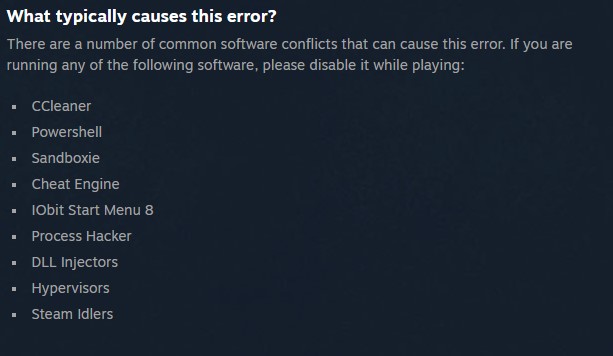
CCleaner – Powershell – Sandboxie – Cheat Engine – IObit Start Menu 8 – Process Hacker – DLL Injectors – Hypervisors – Steam Idlers
VAC hatasının çözümüne yukarıdaki programları bilgisayarınızdan kaldırarak başlayın.
- VAC hatası almadan önce bilgisayarınıza herhangi bir program yüklediniz mi? Kontrol edin. Eğer yükledikten sonra bu hatayı aldıysanız derhal hataya sebep olan programı ortadan kaldırın.
- Windows + R tuşu ile çalıştır penceresini açın. Temp yazın ve tamam deyin. Açılan penceredeki bütün klasörleri silin. Daha sonra geri tuşuyla Windows klasörüne gelip Prefetch klasörünü bulun. ReadyBoot dosyası hariç geri kalan hepsini silin.
- Tekrardan Windows + R tuşuna basarak %temp% yazın. Karşınıza çıkan klasörlerin tamamını silin.
Yukarıdaki yöntemlerle oyuna müdahale eden 3.parti bir yazılım varsa temizlemiş olduk. Şimdi sıra Steam dosyalarını onarmaya geldi:
- Steam uygulamasını açın. Counter-Strike: Global Offensive oyununa sağ tıklayın > Özellikler deyin. Yerel dosyalar > Oyun dosyalarının bütünlüğünü doğrula seçeneğine tıklayın.
Şahsen ben VAC hatasıyla karşılaştığımda her seferinde 1 tane dosyaya doğrulama yapamıyor. O dosya doğrulandıktan ve bilgisayarımı yeniden başlattıktan sonra VAC hatasının kalkmış olduğunu görüyorum. Umarım sizde de işe yarar.
Eğer sorununuz hala çözülmediyse yorum yaparak destek alabilirsiniz.


Hakikaten de hatanın kaynağı eksik dosya sayısıymış. Steam üzerinden onarım yaptım ve düzeldi. Allah razı olsun.